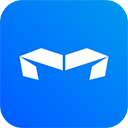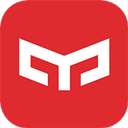如何在Linux中使用命令行启动进程的方法总结
2025-04-02 13:26:10作者:饭克斯
在Linux操作系统中,命令行是用户与系统交互的主要工具之一。理解如何通过命令行启动进程,是Linux系统管理和日常使用中一项重要的技能。本文将总结几种常用的方法,帮助读者掌握在Linux中启动进程的基本技巧。

一、基本命令
在Linux中,启动一个进程的最基本方法是直接输入命令。例如我们可以在终端中输入以下命令来启动一个文本编辑器:
nano filename.txt 上述命令会启动Nano编辑器并打开指定的文件。如果文件不存在,Nano会创建一个新文件。类似的我们也可以用其他命令启动相应的程序,如:
gedit filename.txt 常见的命令行程序包括但不限于文本编辑器(如vim、nano、gedit)、浏览器(如firefox、googlechrome)等。
二、在后台启动进程
有时候我们希望在后台启动进程,这样可以继续使用同一个终端窗口。我们可以通过在命令末尾加上“&”符号来实现。例如:
/usr/bin/firefox & 此时Firefox浏览器将在后台打开,而我们可以继续输入其他命令。如果希望查看当前在后台运行的进程,可以使用“jobs”命令。
三、使用nohup命令
在某些情况下,我们希望即使关闭终端后,某个进程依然保持运行。这时可以使用“nohup”命令。例如:
nohup python myscript.py & 此命令会执行Python脚本,即使关闭终端,进程依然会继续运行。nohup命令会将输出重定向到一个名为“nohup.out”的文件中,方便后续查看。
四、使用screen和tmux
更为高级的选项是使用“screen”或“tmux”命令。这两个工具都可以创建虚拟终端,可以让用户在多个会话之间自由切换,而不会因断开连接而丢失正在运行的进程。
例如我们可以通过以下命令启动一个新的screen会话:
screen 然后在screen会话中执行任何命令。要退出screen会话而不终止进程,可以按下“Ctrl + A”然后按“D”。要重新连接使用以下命令:
screen r tmux用法类似,用户可以根据自己的需求选择使用其中一个工具。
五、通过脚本启动多个进程
当需要同时启动多个进程时,可以使用脚本来简化操作。创建一个Shell脚本,将要启动的命令写入其中,然后运行该脚本。例如创建一个名为“start_apps.sh”的文件:
#!/bin/bash firefox & gedit & python myscript.py & 确保脚本具有执行权限,使用以下命令修改文件权限:
chmod +x start_apps.sh 然后通过以下命令运行脚本,所有的应用程序将同时启动:
./start_apps.sh 六、总结
在Linux中,通过命令行启动进程的方法有很多。从简单的命令输入到后台运行、使用nohup、screen或tmux来管理进程,再到通过脚本批量启动,多种方式可以满足不同的需求。掌握这些技能,不仅能提高工作效率,还能增强对Linux系统的操作能力。
希望本文的总结能够帮助读者更好地理解如何在Linux中使用命令行启动进程,并在日常使用中灵活运用。
相关攻略
- 如何在Java中调用Python脚本程序的详细步骤和方法
- 如何将6张ppt放在一张a4纸上_如何把6页ppt放在一页a4纸上面
- 如何将PDF文件轻松转换为Word文档的有效方法
- 如何在excel输入分数形式
- 如何在OPPOR9手机上设置定时开关机功能
- 如何在HTML中自定义按钮形状与样式设置方法解析
- 如何将HTML编辑器设置为Word格式的详细步骤指南
- 如何在Linux系统中运行可执行程序及其执行过程解析
- 如何在Linux系统中调出命令行窗口的详细操作指南
- 如何在Linux系统中通过命令杀死指定名称的进程,例如cat进程
- 如何在iPhone上顺利更新至iOS16版本的方法与步骤
- 如何使用cron表达式设置任务在每天早上9点和每晚12点定时执行
- 如何直接安装ISO系统文件Win10ISO文件安装详解
- 如何区分CPU温度与核心温度揭秘差距与影响因素
- 如何在Linux系统中设置每天定时关机的方法与步骤
- 如何制作漂亮的ppt动画教程视频